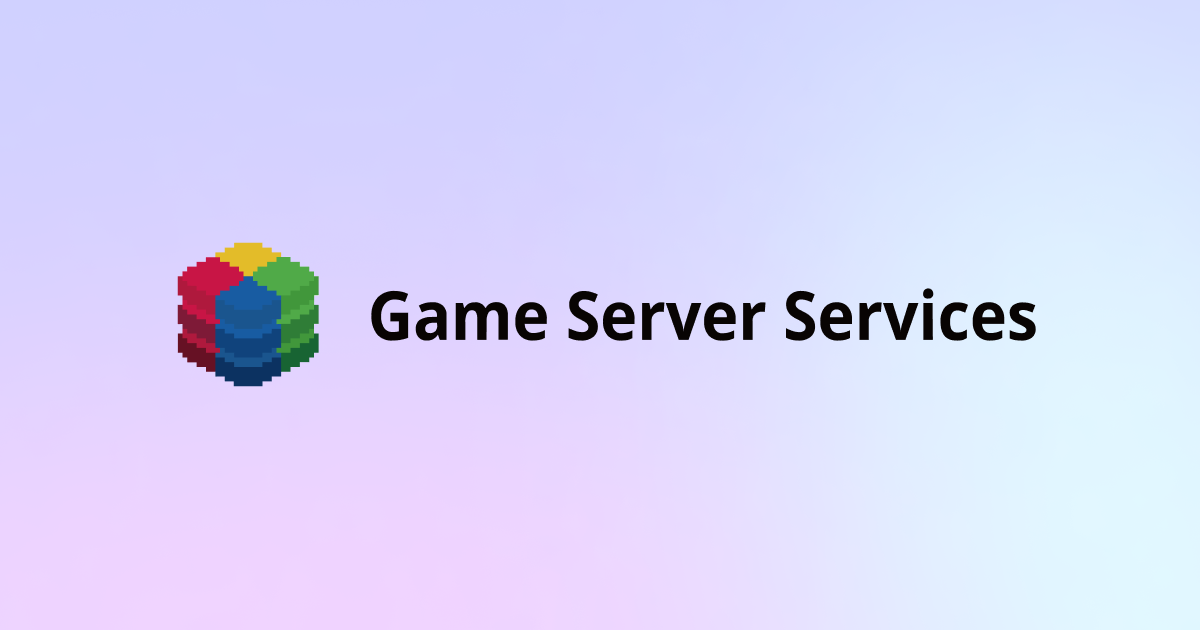![[データ分析] サーバーサイドからのデータインポートを試してみる #ThinkingData](https://devio2023-media.developers.io/wp-content/uploads/2023/09/thinkingdata_logo_1200_630.png)
[データ分析] サーバーサイドからのデータインポートを試してみる #ThinkingData
こんにちは、ゲームソリューション部の新屋です。 前回はクライアントサイドからのデータインポートをやってみたので、今回はサーバーサイドのデータインポートをやってみます。
前回記事はこちら
データインポートにおける、クライアントサイドとサーバーサイドの違いは以下の通りです。
クライアントSDK: サーバーと通信せず、デバイス情報やユーザー行動に関する情報を比較的簡単に収集します
サーバーSDK: サーバーと通信し、より正確なユーザー行動に関する情報を収集します
クライアントサイドもサーバーサイドもSDKを使う点は同じなのですが、サーバーサイドはLogBusの併用を推奨しています。
迅速かつ正確なデータを転送するために、SDK+LogBusの併用でサーバデータのデータレポートを推奨しております
LogBus
Logbus2はバックエンドのログデータをTE Systemにリアルタイムでインポートするために使用されます。その主な仕組みは、FlumeやLoggieと似ており、サーバーのログディレクトリ内のファイルストリームを監視し、任意のログファイルに新しいデータが生成されると、新しいデータを検証してTE Systemにリアルタイムで送信します。
以下の場合がLogBus2を使用してデータに送信することを推奨します。
1.サーバーSDK/Kafka/SLSを使用してデータをTE形式で保存し、LogBus2を介してデータをアップロードする場合
2.データの精度とディメンションに高い要件があり、クライアントSDKだけでは要件を満たせず、またクライアントSDKへのアクセスが不便な場合
3.バックエンドのデータプッシュフローを自社で開発しにくい場合
4.大量の過去のデータを転送する必要がある場合
5.メモリ使用量と転送効率に一定の要件がある場合
概要をざっと把握したところで試していきましょう。
今回のLogbusの構成はサイドカーパターンにしていますが、Kafkaと組み合わせたProducer+Broker+Consumer構成にもできるようです。
1. サンプルゲーム(ローカルAPIのみ)
- バックエンド
- Go
- OpenAPI
- docker-compose
- 10連ガチャ
- 排出アイテムをユーザーIDと紐づけてトラッキング→データインポートする
OASはこのような感じになります。
/gacha/ten:
put:
tags:
- gacha
operationId: GachaTen
parameters:
- name: "X-Guest-Id"
in: header
required: true
schema:
type: string
requestBody:
content:
application/json:
type: object
properties:
userId:
type: integer
format: uint64
responses:
200:
content:
application/json:
type: object
properties:
userId:
type: integer
format: int64
result:
type: array
items:
type: string
定義の通りに実装すると、APIの実行結果は以下のようになります。
curl -X PUT 'http://localhost:8080/gacha/ten' \
-H 'Content-Type: application/json' \
-H 'X-Guest-Id: 18a44564556ab0-0c9fff123b6956-19525634-2073600-18a445645571037' \
-d '{"userId": 1}'
{"result":["Torch","Torch","Herb","Potion","Herb","Herb","Potion","Phoenix Feather","Potion","Torch"],"userId":1}
X-Guest-IdはクライアントサイドのSDKで発行したゲストIDです。詳細は前回の記事をご確認ください。
userIdはログイン後サーバーサイドで付与するユーザー識別子です。
ユーザーIDをそのままAPI経由で渡すことは本番環境では無いでしょうが、便宜上そのまま渡すようにしました。
2. LogBus+SDK実装
LogBus実装
今回は、LogBusはローカル上のコンテナで稼働させます。
まず、以下のようにディレクトリを作成します。
. └── logbus ├── conf ├── log └── runtime
次に、docker-compose.yamlに以下のように記述します。
logbus:
image: thinkingdata/ta-logbus-v2:latest
volumes:
- ./logbus/conf/:/ta/logbus/conf/
- ./logbus/log/:/ta/logbus/log/
- ./logbus/runtime/:/ta/logbus/runtime/
- ./tracking-data-volume:/tracking-data # このディレクトリにトラッキングデータが入る
volumes:
tracking-data-volume:
最後に、logbus/conf配下にdaemon.jsonを作成し、以下のよう設定を記述します。
{
"datasource": [
{
"type": "file",
"app_id": "...",
"file_patterns": ["/tracking-data/*"]
}
],
"push_url": "..."
}
app_idとpush_urlはプロジェクト設定から確認して設定します。
これで設定完了です。
LogBusコンテナが起動できるか確認をします。
docker-compose up logbus [+] Running 1/0 ✔ Container backend-logbus-1 Created 0.0s Attaching to backend-logbus-1 backend-logbus-1 | 3:35PM INF Current Version: 2.1.0.0
問題なさそうです。
SDK初期化・実装
SDK初期化とラッパー関数を実装していきます。
このとき、LogBusのディレクトリ名を指定して初期化をします。
package tracking
import (
"context"
"fmt"
"os"
"github.com/ThinkingDataAnalytics/go-sdk/thinkingdata"
)
var TA thinkingdata.TDAnalytics
func init() {
consumer, err := thinkingdata.NewLogConsumerWithConfig(thinkingdata.LogConfig{
Directory: "/tracking-data/",
FileNamePrefix: "ta-tracking",
})
if err != nil {
_, _ = fmt.Fprintf(os.Stderr, "Error TA initialize\n: %s", err)
os.Exit(1)
}
TA = thinkingdata.New(consumer)
}
func Track(ctx context.Context, properties map[string]any) error {
// middlewareなどでリクエスト受付時にcontextにUserId, GuestIdが入っている前提
accountId := ctx.Value("SystemUserId").(string)
eventName := ctx.Value("OperationId").(string)
guestId := ctx.Value("x_guest_id").(string)
err := TA.Track(accountId, guestId, eventName, properties)
if err != nil {
return err
}
return nil
}
これでtracking.Track()を呼び出せばトラッキングを実行できます。
トラッキング実行
func (c *GachaController) GachaTen(
ctx context.Context,
req gen.GachaTenRequestObject,
) (gen.GachaTenResponseObject, error) {
gacha, err := c.GachaUseCase.GachaTen(ctx, *req.Body)
if err != nil {
return nil, err
}
// ガチャロジックの中でトラッキング
err = tracking.Track(ctx, nil, nil, map[string]any{
"got_items": gacha.Result,
})
if err != nil {
return nil, err
}
return gen.GachaTen200JSONResponse{
Result: gacha.Result,
UserId: gacha.UserId,
}, nil
}
以上で実装完了です。
3. 確認
では、APIを呼び出して動作確認およびデータインポートできているか確認します。
curl -X PUT 'http://localhost:8080/gacha/ten' \
-H 'Content-Type: application/json' \
-H 'X-Guest-Id: 18a44564556ab0-0c9fff123b6956-19525634-2073600-18a445645571037' \
-d '{"userId": 1}'
{"result":["Potion","Herb","Herb","Sword","Herb","Herb","Crystal Orb","Crystal Orb","Torch","Sword"],"userId":1}
余談ですが、排出確率1%で設定したCrystal Orbが2つ出ていますね。引きが良かったようです。ちなみにSwordの排出確率は10%の設定です。
logbusコンテナ内にデータが送られているか確認します。
# logbusコンテナ
cd /tracking-data/
# ls
TA-tracking.log.2023-08-15 TA-tracking.log.2023-08-30 TA-tracking.log.2023-09-01 TA-tracking.log.2023-09-16
TA-tracking.log.2023-08-16 TA-tracking.log.2023-08-31 TA-tracking.log.2023-09-06 TA-tracking.log.2023-09-17
# tail -n 1 TA-tracking.log.2023-09-17
{"#account_id":"system_user_id_1","#distinct_id":"x_guest_id_18a44564556ab0-0c9fff123b6956-19525634-2073600-18a445645571037","#type":"track","#time":"2023-09-17 07:46:40.702","#event_name":"GachaTen","#uuid":"56bb3126-552e-11ee-937b-0242ac180004","properties":{"#lib":"Golang","#lib_version":"1.7.0","got_items":["Potion","Herb","Herb","Sword","Herb","Herb","Crystal Orb","Crystal Orb","Torch","Sword"]}}
次にThinkingEngineにデータが送られているか確認します。
ユーザーID(#account_id)と獲得アイテムが送信されていることを確認できました。




![[2025年5月版]Perforce P4(Helix Core)をMarketplaceからテンプレートを起動して構築してみた](https://images.ctfassets.net/ct0aopd36mqt/wp-thumbnail-bac3d29aa65f45576f73094798087ee5/039ad6f8a7d8f18da47986d21c447f48/amazon-ec2)